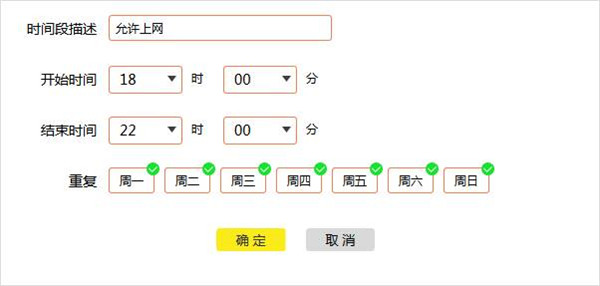
TP-LINK TL-WDR6300上网时间怎么控制?家里有小孩,为了不影响休息时间可以对路由器进行上网时间控制,小面小编就教大家TP-LINK TL-WDR6300上网时间怎么控制。
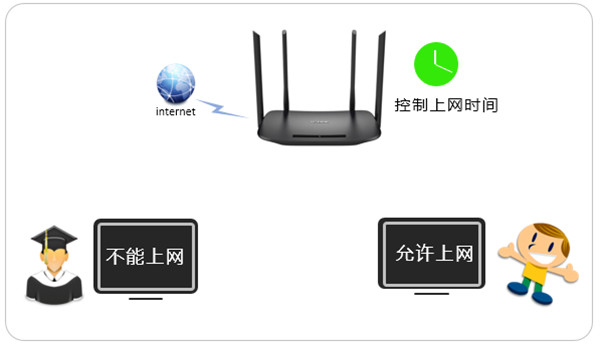
设置步骤
进入设置界面
登录路由器管理界面,点击“设备管理”,进入管理设置页面
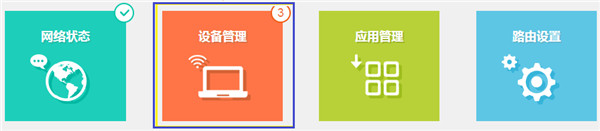
对需控制的设备进行设置
找到待控制的设备,点击“管理”
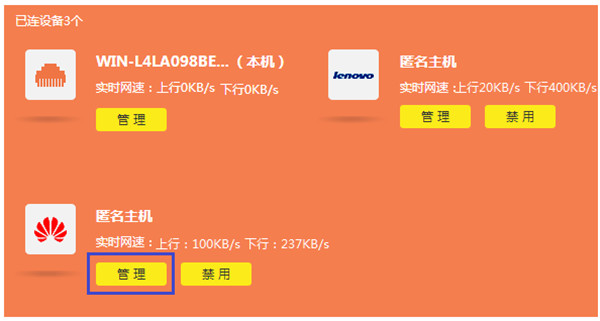
点击终端名字,修改为常用名便于管理。再点击“+添加允许上网时间段”
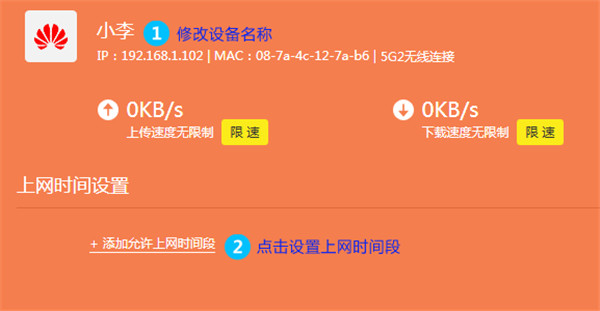
添加允许上网的时间段
小编举个例子,以下为只允许小李在每天的18:00—22:00上网。
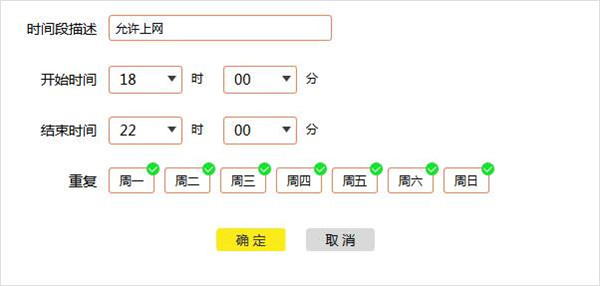
添加之后列表如下
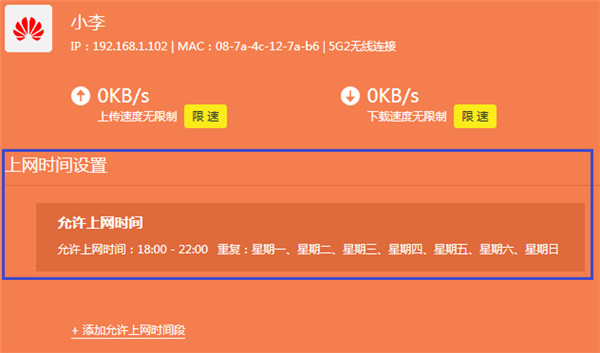
设置完成之后,被控制的设备就只能在指定时间段上网啦。
总结
控制设备的上网时间非常简单,不过需要注意的是在时间段的设置上“开始时间”和“结束时间”的设置范围为00:00-23:59,无法设置24:00。“开始时间”的设置需早于“结束时间”,否则无法保存。
以上就是小编整理的TP-LINK TL-WDR6300上网时间怎么控制的全部内容,更多智能资讯,关注。
[TP-LINK TL-WDR6300怎么样]
[TP-LINK TL-WDR6300怎么设置]
[TP-LINK TL-WDR6300怎么设置白名单]





